如何在 YouTube 影片上加字幕、對話框或影片註解?
本文篇章:
- 一、如何在YouTube影片上加上文字註解
- 二、如何在影片中加上字幕檔
二、如何在YouTube影片中加上字幕檔
第1步 首先,請先依照字幕檔的SubViewer(*.SUB)或SubRip(*.SRT)標準格式來製作影片的字幕檔。

附註:字幕檔的製作說明: (以下文字用自YouTube網站)
我們目前支援與 SubViewer (*.SUB) 和 SubRip (*.SRT) 格式相容的簡單字幕格式。 您可以上傳格式不拘的字幕檔,不過只有獲支援的格式才能在播放頁面中正確顯示。
支援的格式是指按時間順序劃分的一段段 (原文或翻譯) 字幕文字。 每個字幕必須包含三個部分:
1. 時間碼
2. 字幕文字
3. 空白行
時間碼:指定字幕應於何時顯示,以及顯示多久。
按下列時間單位從影片開始時計時:
* HH – 小時,始於 00
* MM – 分鐘 (00-59)
* SS – 秒 (00–59)
* FS – 小數秒 (0-999)我們支援下列時間碼指定方式:
* HH:MM:SS.FS,HH:MM:SS.FS:字幕於第一個時間開始顯示,於第二個時間結束。 這與 SubViewer 格式相容。
* HH:MM:SS,FS –> HH:MM:SS,FS:字幕於第一個時間開始顯示,於第二個時間結束。 為了完全符合 SubRip 格式,可在時間碼之前加上「字幕編號」。
* HH:MM:SS.FS:字幕於這時開始顯示,但未定義停止時間。 我們會嘗試設定適當的停止時間。
字幕文字:一或多行文字。 文字必須採 UTF-8 編碼,方可支援所有語言。
空白行:每個字幕結尾都有空白行表示字幕結束。
範例:
* 0:01:23.000,0:01:25.000
在影片的第 1 分 23 秒顯示文字,歷時 2 秒。* 0:02:20.250,0:02:23.8
在第 2 分 20.25 秒時顯示文字,直到第 2 分 23.8 秒。* 0:03:14.159
在第 3 分 14.159 秒顯示文字,顯示時間未定義。若您上傳了原文 / 翻譯字幕檔,但是數小時過後仍無法在線上播放時顯示,可能是字幕檔格式不受支援或是編碼不當。
第2步 接著請開啟YouTube網站,用你自己的帳號登入之後,點選你要編輯的影片(只能編輯你自己上傳的影片),然後按一下影片右邊的〔Add Captions and Subtitles〕按鈕。
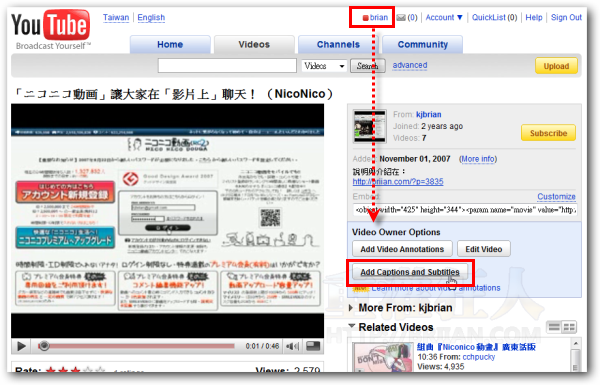
第3步 接著請將剛剛做好的影片字幕檔上傳到YouTube網站中。「Language」欄位請依照你所上傳的字幕語言點選正確的選項,如【Chinese】,不管是簡體中文或繁體中文字幕,你點【Chinese】他都會自動辨識、正常顯示。
第4步 上傳好之後,就可以正常顯示影片的字幕囉!如果要關閉或開啟影片字幕,可以按一下影片右下角的〔▲〕→〔CC〕開啟或關閉字幕顯示功能。
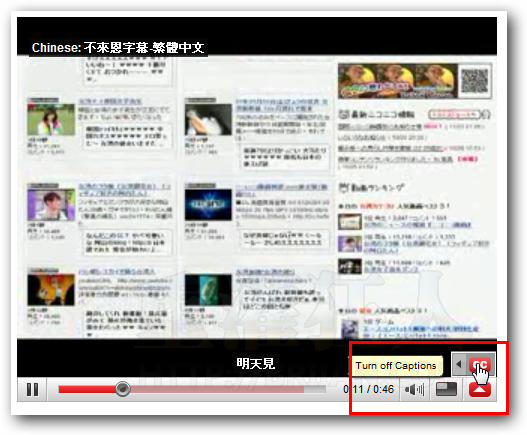
本文篇章:
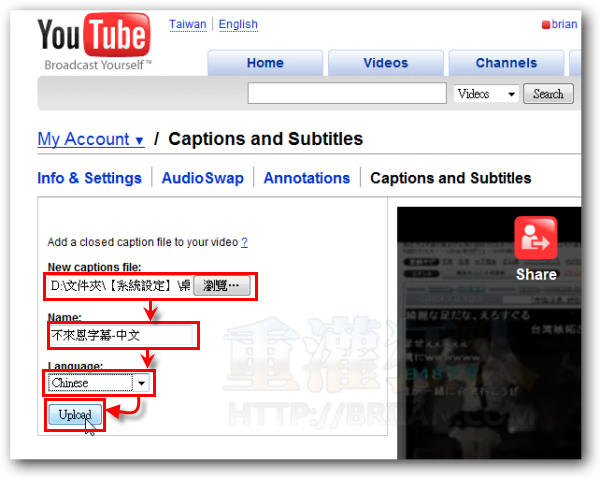
 翻頁閱讀 »
翻頁閱讀 »
請問,這個內容似乎是跟您的雷同?
http://blog.xuite.net/jin117/blog/19194462-%5B%E6%95%99%E5%AD%B8%5D%E5%9C%A8YouTube%E5%BD%B1%E7%89%87%E5%8A%A0%E5%AD%97%E5%B9%95%E3%80%81%E5%B0%8D%E8%A9%B1%E6%A1%86%E6%88%96%E5%BD%B1%E7%89%87%E8%A8%BB%E8%A7%A3
他盜文,